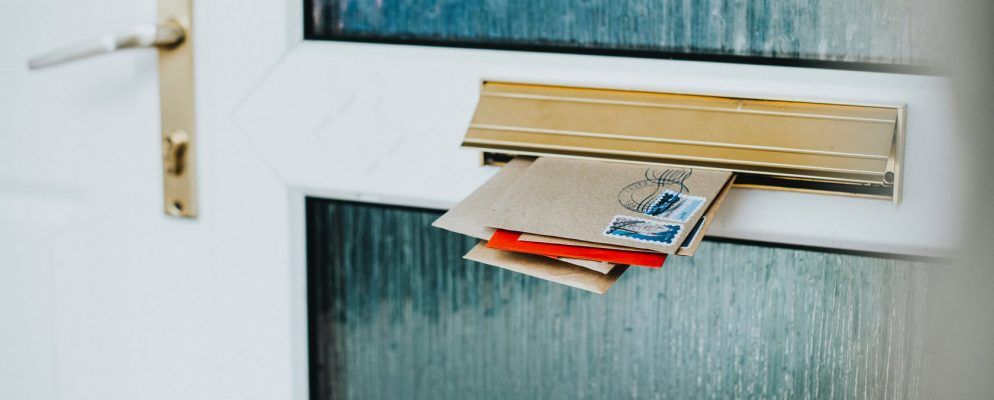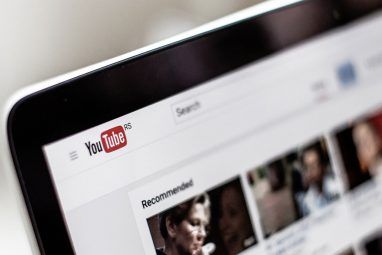以 @ your_name.com 结尾的电子邮件地址带有甜蜜的铃声。幸运的是,使用Zoho Mail可以免费轻松获得这样的个性化地址。在我们概述了您需要做的准备工作之后,我们将向您确切介绍该操作。
准备工作:注册域名
Before you can configure Zoho to host your email at a vanity URL, you’ll need to buy the URL or domain from a domain name registrar . Here are the registrars we recommend:
(如果您不确定域名到底是什么,这些域名示例将帮助您理解域名的含义。)
Zoho本身具有域名注册服务。为此,您可以跳过此步骤,并在电子邮件托管设置过程中通过Zoho购买域名。
就本教程而言,我们假设您已经准备好使用域名。
p>
注意:网络托管计划通常也包括电子邮件托管。因此,如果您已为建立网站的计划付费,则无需Zoho在您的域中托管电子邮件。但是,如果您想使用Zoho的功能丰富的电子邮件套件和其他基于云的应用程序,则仍然可以注册一个帐户。
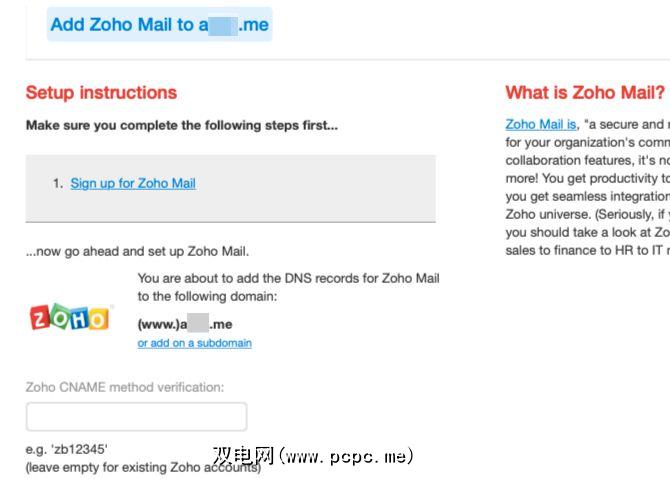
某些域名注册商,例如iwantmyname.com,只需单击几下,便可以将各种流行的服务添加到您的域。请与您的注册商联系,以了解使用Zoho进行电子邮件托管的设置过程是否如此简单。
If it does, you can skip this tutorial and go with that alternative setup method to save some time. If it doesn’t, follow the steps below to configure Zoho Mail manually to manage email at your custom domain. Your setup experience might vary slightly if you’re using a region-specific version of Zoho such as zoho.in.
步骤1:使用Zoho注册企业电子邮件
您将需要企业电子邮件用于在自定义域托管电子邮件的帐户。 (使用个人电子邮件帐户,您将获得一个以 @ zoho.com 结尾的电子邮件地址。)
要开始创建企业电子邮件帐户,请访问Zoho Mail的主页。在此处,选择公司电子邮件单选按钮,然后单击立即注册按钮。这将带您进入Zoho Mail定价页面,您必须在其中选择定价层。
如果您想在单个域中托管电子邮件,Zoho的永久免费计划应该足够了。当然,无论采用哪种方案,电子邮件托管设置过程都几乎保持相同。
为所需方案选择注册按钮后,就该连接域了:
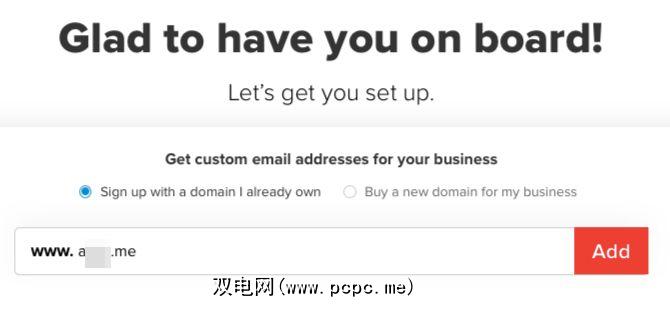
Zoho然后会询问您一些个人详细信息,包括:
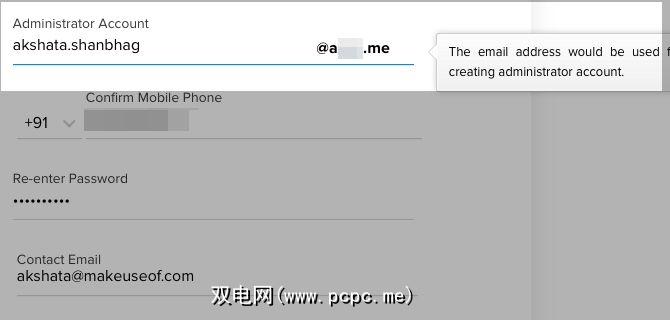
输入所需的注册详细信息后,选中我同意服务条款和隐私政策复选框,然后点击继续按钮。接下来,验证Zoho关于您的注册详细信息的摘要,然后点击注册按钮创建您的帐户。
此时,Zoho将要求您验证您的手机号码并进行设置您帐户的2FA或两因素身份验证。第一步是强制性的。如果您尚未准备好启用2FA,则可以使用提供的稍后提醒选项跳过此步骤。
步骤2:添加并验证您的域
现在您已经进入域的“控制面板"或域设置屏幕。现在该验证您确实拥有已连接到Zoho的域。这表明Zoho您具有管理特权,可以在连接的域中使用Zoho的服务。
要验证您的域,可以使用以下三种方法之一:
从选择域的DNS管理器中选择DNS托管提供商后,您会收到Zoho对每种方法的说明。从列表中下拉菜单。使用此在线教程来识别您的域的DNS主机。
(DNS提供商与域名注册商不同,尽管在某些情况下,后者可以兼作DNS提供商。)
按照Zoho的分步说明来验证您的域?然后是时候等待更新的信息在网络上发布了。换句话说,您必须等待DNS传播,这可能需要几个小时。这是DNS传播的含义以及如何检查其状态。
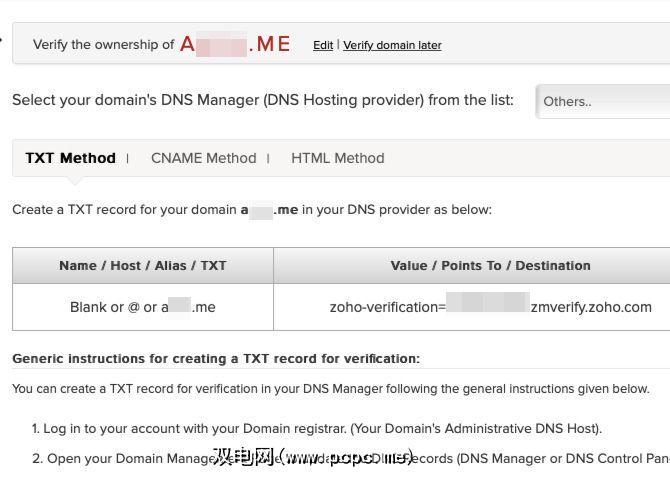
DNS传播已传播之后,请从之前返回“控制面板"屏幕。在此处,单击与您选择的验证方法相匹配的 Verify…按钮。例如,如果您添加了TXT记录进行验证,请点击通过TXT验证按钮。
。
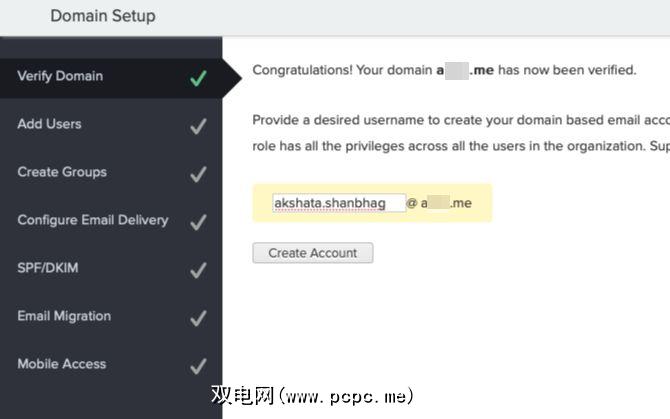
步骤3:设置MX记录开始接收电子邮件
At this point, you can add more users to the account and create shared email addresses or groups. Ensure that you complete these steps before you configure email delivery at your new email address(es).
只有在使用DNS主机正确设置了域的MX记录之后,您才开始接收电子邮件。同样,在这里,Zoho在选择DNS主机后会提供必要的说明。
按照说明进行操作并更新MX记录后,返回到控制面板并单击 MX查找 >按钮。在随后出现的确认提示中,单击确定按钮。

现在,您都已准备好在新的Zoho邮箱中接收邮件。您可以更进一步,然后将SPF记录和DKIM记录添加到您的域中。这些将保护您的域以及垃圾邮件发送者和其他恶意实体的传入和传出电子邮件。
Zoho还将引导您完成从现有提供商迁移电子邮件并设置Zoho Mail的移动应用程序的过程。 Zoho的正式设置已结束,您可以在自己的域中接收电子邮件。单击转到工作场所按钮以开始使用新邮箱以及随之而来的生产力应用。
获取更好的电子邮件地址
Zoho是为您的自定义域提供无广告电子邮件托管而无需任何费用的少数可靠且方便的选项之一。此功能是我们建议您获得Zoho帐户的重要原因之一。